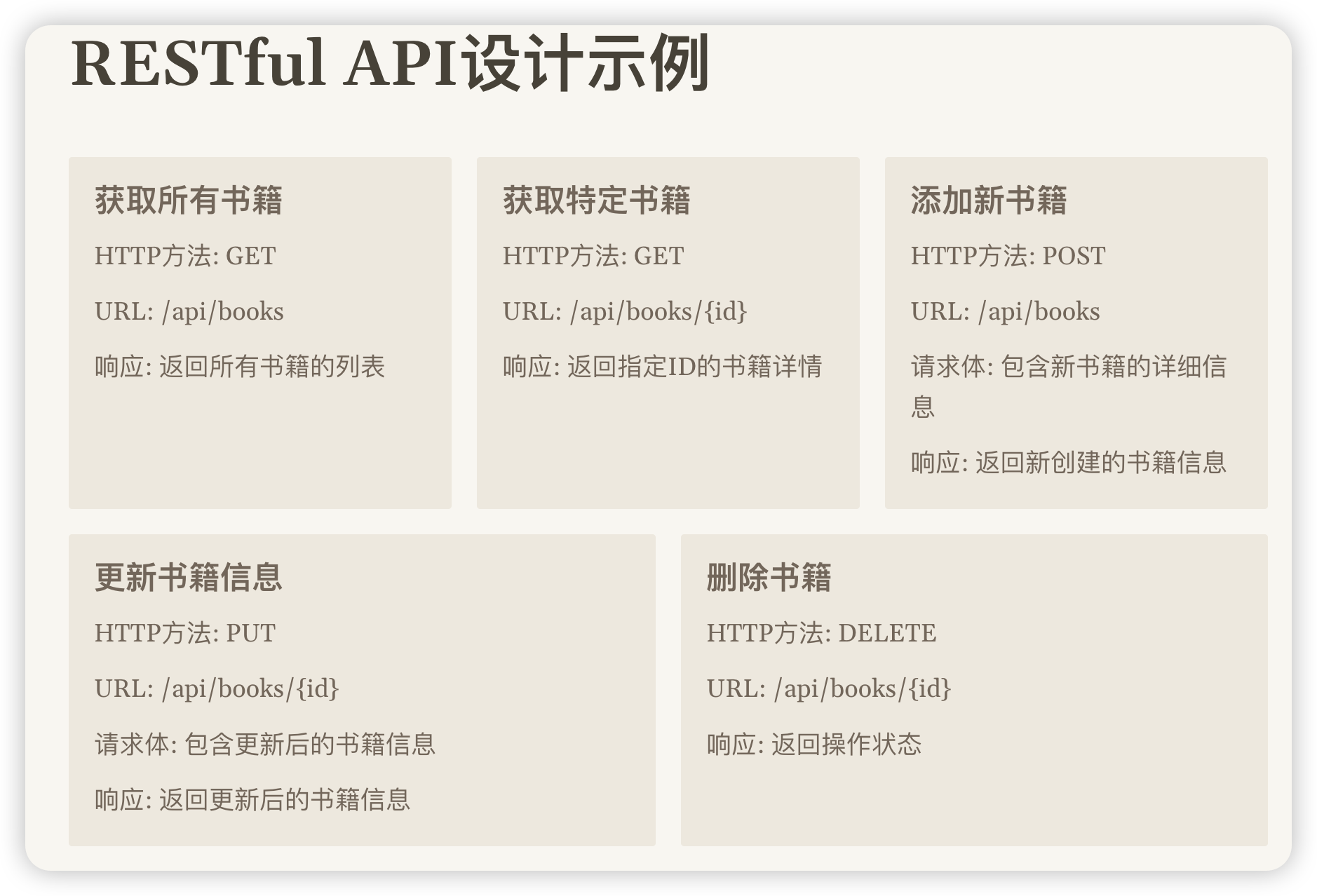注意:笔记内容来自网络
1Vue指令
指令是指:带有v-前缀的特殊标签属性
1.1 v-html
-
v-html(类似 innerHTML)
-
-
使用语法:
<p v-html="intro">hello</p>,意思是将 intro 值渲染到 p 标签中 -
类似 innerHTML,使用该语法,会覆盖 p 标签原有内容
-
类似 innerHTML,使用该语法,能够将HTML标签的样式呈现出来。
-
举例:
 展示:
展示:

1.2 v-show与v-if

1.3 v-else和v-else-if

1.4 v-on

方式一:内联语句方式
 方式二:配置methods方式
方式二:配置methods方式

 1.5 v-bind
1.5 v-bind
将表达式的值赋值给属性

举例:

1.6 v-for
常常用来遍历数组


1.7 v-model

1.8 指令修饰符

2 v-bind控制样式

3 计算属性

<div id="app">
<h3>小黑的礼物清单</h3>
<table>
<tr>
<th>名字</th>
<th>数量</th>
</tr>
<tr v-for="(item, index) in list" :key="item.id">
<td>{{ item.name }}</td>
<td>{{ item.num }}个</td>
</tr>
</table>
<!-- 目标:统计求和,求得礼物总数 -->
<p>礼物总数:{{ totalCount }} 个</p>
</div>
<script src="./vue.js"></script>
<script>
const app = new Vue({
el: '#app',
data: {
// 现有的数据
list: [
{ id: 1, name: '篮球', num: 2 },
{ id: 2, name: '玩具', num: 2 },
{ id: 3, name: '铅笔', num: 5 },
]
},
computed: {
// 计算属性,计算礼物总数
totalCount() {
return this.list.reduce((sum, item) => sum + item.num, 0)}
}
})
</script>this.list.reduce((sum, item) => sum + item.num, 0)}代码解释:这是遍历数组,对里面数据求和,其中0表示初始值,sum表示每次计算的值,item表示数组的每一项。
computed与methods区别?

computed具有缓存特性,可以提升性能。

假设页面中多处需要计算数值,如果采用计算属性,只要计算一次值,如果采用methods的话需要,计算多次。
计算属性的完整写法

4 字符串从常用操作
字符串常用操作
5 watch侦听器

简单写法
完整写法
6 vue的生命周期

 7 图表设计
7 图表设计

以创建饼图为例:(不同图片可以率有区别,具体可以参考文档)
步骤一:下载 - Apache ECharts

步骤二:在项目中导入echarts.js

步骤三:设计容器来显示图表
![]()
步骤四:创建vue实例,在mounted钩子中导入代码。
var myChart = echarts.init(document.getElementById('main'));
option = {
backgroundColor: '#2c343c',
title: {
text: 'Customized Pie',
left: 'center',
top: 20,
textStyle: {
color: '#ccc'
}
},
tooltip: {
trigger: 'item'
},
visualMap: {
show: false,
min: 80,
max: 600,
inRange: {
colorLightness: [0, 1]
}
},
series: [
{
name: 'Access From',
type: 'pie',
radius: '55%',
center: ['50%', '50%'],
data: [
{ value: 335, name: 'qq' },
{ value: 310, name: 'Email' },
{ value: 274, name: 'Union Ads' },
{ value: 235, name: 'Video Ads' },
{ value: 400, name: 'Search Engine' }
].sort(function (a, b) {
return a.value - b.value;
}),
roseType: 'radius',
label: {
color: 'rgba(255, 255, 255, 0.3)'
},
labelLine: {
lineStyle: {
color: 'rgba(255, 255, 255, 0.3)'
},
smooth: 0.2,
length: 10,
length2: 20
},
itemStyle: {
color: '#c23531',
shadowBlur: 200,
shadowColor: 'rgba(0, 0, 0, 0.5)'
},
animationType: 'scale',
animationEasing: 'elasticOut',
animationDelay: function (idx) {
return Math.random() * 200;
}
}
]
};
myChart.setOption(option);
}步骤五:更新图表(只需要更改data数据,图表就会跟着改变)
// 更新图表
this.myChart.setOption({
// 数据项
series: [
{
// data: [
// { value: 1048, name: '球鞋' },
// { value: 735, name: '防晒霜' }
// ]
data: this.list.map(item => ({ value: item.price, name: item.name}))
}
]
})总代码:
<!DOCTYPE html>
<html lang="en">
<head>
<meta charset="UTF-8">
<meta name="viewport" content="width=device-width, initial-scale=1.0">
<title>Document</title>
<script src="../echarts.min.js"></script>
<script src="../vue.js"></script>
</head>
<body>
<div id="main" style="width: 800px;height:400px;"></div>
<script>
var app = new Vue({
el: '#main',
mounted() {
var myChart = echarts.init(document.getElementById('main'));
option = {
backgroundColor: '#2c343c',
title: {
text: 'Customized Pie',
left: 'center',
top: 20,
textStyle: {
color: '#ccc'
}
},
tooltip: {
trigger: 'item'
},
visualMap: {
show: false,
min: 80,
max: 600,
inRange: {
colorLightness: [0, 1]
}
},
series: [
{
name: 'Access From',
type: 'pie',
radius: '55%',
center: ['50%', '50%'],
data: [
{ value: 335, name: 'qq' },
{ value: 310, name: 'Email' },
{ value: 274, name: 'Union Ads' },
{ value: 235, name: 'Video Ads' },
{ value: 400, name: 'Search Engine' }
].sort(function (a, b) {
return a.value - b.value;
}),
roseType: 'radius',
label: {
color: 'rgba(255, 255, 255, 0.3)'
},
labelLine: {
lineStyle: {
color: 'rgba(255, 255, 255, 0.3)'
},
smooth: 0.2,
length: 10,
length2: 20
},
itemStyle: {
color: '#c23531',
shadowBlur: 200,
shadowColor: 'rgba(0, 0, 0, 0.5)'
},
animationType: 'scale',
animationEasing: 'elasticOut',
animationDelay: function (idx) {
return Math.random() * 200;
}
}
]
};
myChart.setOption(option);
}
})
</script>
</body>
</html>8 工程化开发





 9 普通组件注册与使用
9 普通组件注册与使用
9.1局部注册

 9.2局部注册组件使用
9.2局部注册组件使用

 9.3 全局注册
9.3 全局注册

 9.4 全局注册组件使用
9.4 全局注册组件使用
在任意组件上都可以直接使用。
![]()
9.5注册方式选择

10 组件样式冲突解决

解决方法: 在style标签加上scoped

11 data选项必须是一个函数

12 组件之间通信



12.1 父子通信
 12.1.1 父传子
12.1.1 父传子

12.1.2 子传父
12.1.3 props详解

12.2 非父子之间通信
12.2.1 事件总线方式

步骤一:创建一个大家都可以访问的事件总线

步骤二:设置接收方(监听方)

步骤是:设置发送方

 12.2.2 provide-inject方式
12.2.2 provide-inject方式
provide:提供
inject:添加


13 ref与$refs
 14 $nextTick
14 $nextTick
15 自定义指令

全局注册应该定义在main.js中,局部注册定义在需要用到的组件中

16插槽

16.1 默认插槽



16.2插槽的后备内容

16.3 具名插槽
16.4作用域插槽

17 路由基本使用





18 路由模块封装

步骤一:在src下创建router文件夹,然后在router下创建.js文件。
 步骤二:在main.js导入
步骤二:在main.js导入

19 router-link



20 声明式导航跳转传参
20.1 方式一



在函数中调用需要多加一个this

20.2 方式二

20.3 两种方式区别

21 路由重定向

21.1 404 重定向
 22 路由模式
22 路由模式

23 编程式导航-基本跳转
23.1 方式一

23.2 方式二

23.3 传参
23.3.1 方式一


23.3.2 方式二


24 配置二级路由

25 返回到上一个路由
![]()
26 缓存组件






27 VueCli 自定义创建项目



 28 ESlint代码规范及手动修复
28 ESlint代码规范及手动修复
ESLint:是一个代码检查工具,用来检查你的代码是否符合指定的规则(你和你的团队可以自行约定一套规则)。在创建项目时,我们使用的是 JavaScript Standard Style 代码风格的规则。
建议把:JavaScript Standard Style 看一遍,然后在写的时候, 遇到错误就查询解决。

手动修复
根据错误提示来一项一项手动修正。
如果你不认识命令行中的语法报错是什么意思,你可以根据错误代码(func-call-spacing, space-in-parens,.....)去 ESLint 规则列表中查找其具体含义。
打开 ESLint 规则表,使用页面搜索(Ctrl + F)这个代码,查找对该规则的一个释义。

29 通过eslint插件来实现自动修正





30 Vuex


 30 vuex 的使用 - 创建仓库
30 vuex 的使用 - 创建仓库

3 创建仓库 store/index.js
// 导入 vue
import Vue from 'vue'
// 导入 vuex
import Vuex from 'vuex'
// vuex也是vue的插件, 需要use一下, 进行插件的安装初始化
Vue.use(Vuex)
// 创建仓库 store
const store = new Vuex.Store()
// 导出仓库
export default store4 在 main.js 中导入挂载到 Vue 实例上
import Vue from 'vue'
import App from './App.vue'
import store from './store'
Vue.config.productionTip = false
new Vue({
render: h => h(App),
store
}).$mount('#app')30.1核心概念 - state 状态
30.1.1通过$store访问

 30.1.2通过辅助函数 - mapState获取 state中的数据
30.1.2通过辅助函数 - mapState获取 state中的数据


30.2 开启严格模式

30.3 核心概念-mutations


30.4带参数的 mutations

30.5 辅助函数- mapMutations

31核心概念 - actions


 31.1辅助函数 -mapActions
31.1辅助函数 -mapActions

32 核心概念 - getters

33 小结

34核心概念 - module



34.1 获取模块内的state数据

34.2 获取模块内的getters数据
 34.3获取模块内的mutations方法
34.3获取模块内的mutations方法

34.4获取模块内的actions方法
 34.5 小结
34.5 小结

35 企业规范目录

36 vant组件库
组件库网址:Vant 2 - 轻量、可靠的移动端组件库 (vant-ui.github.io)

vue2的话移动端会选择vant2,vue3会选择vant4.
36.1安装与导入
Vant 2 - 轻量、可靠的移动端组件库 (vant-ui.github.io)

可以进行全局导入,与按需导入,但是推荐按需导入,这样文件大小比较小,加载速度比较快。
全部导入

按需导入

当然一般我们不会把按需导入直接注册在main.js,我们会进行文件抽离。
 37 基于postcss插件实现项目vw适配
37 基于postcss插件实现项目vw适配
Vant 2 - 轻量、可靠的移动端组件库 (vant-ui.github.io)


步骤一:安装插件

步骤二:添加配置
在根目录下创建postcss.config.js,注意不是src
// postcss.config.js
module.exports = {
plugins: {
'postcss-px-to-viewport': {
viewportWidth: 375,
},
},
};























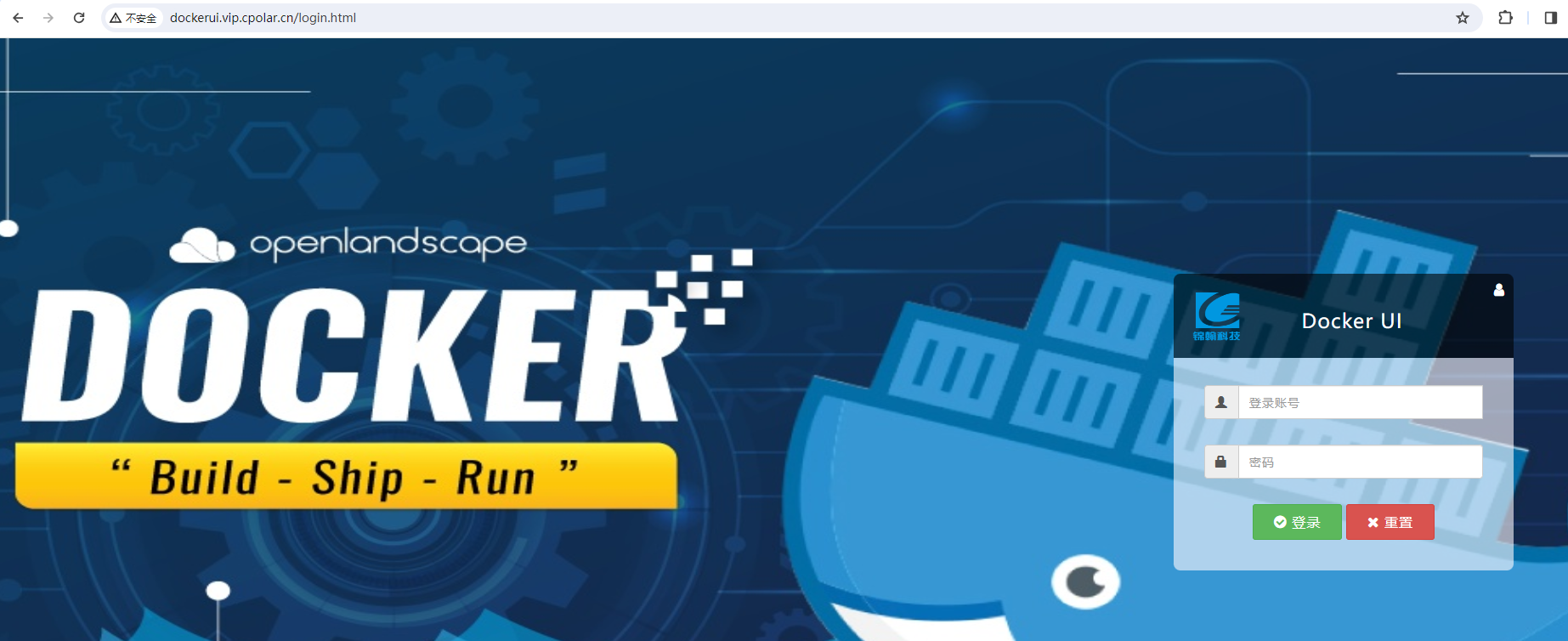



![[Linux#55][网络协议] 序列化与反序列化 | TcpCalculate为例](https://img-blog.csdnimg.cn/img_convert/4da070559a099d12070deed1c5ae4d3a.jpeg)